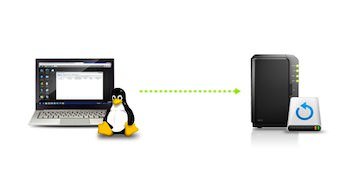Este artículo tiene que ser actualizado. Apreciamos su paciencia.
Linux es muy flexible en cuanto a configuraciones del sistema individual. Por ejemplo, en el sistema de entrada, la configuración del teclado es totalmente accesible en forma de un mapa de teclado personalizados. La utilidad xmodmap le permite cambiar la configuración de su teclado cuando sea necesario. Usted puede intercambiar las funciones de las teclas o agregar una función para teclas adicionales. Curiosamente, este programa también le permite controlar los botones del ratón, permitiendo la personalización de un ratón con varios botones.

Paso 1
Abra una nueva ventana de terminal. Escriba el siguiente comando:
xmodmap -pke
Esto muestra el mapa de teclado actual. Siendo más fácil ver el código necesario si todo lo que desea hacer es cambiar dos teclas.
Paso 2
Introduzca xev y pulse Intro si es necesario agregar funciones a las teclas que no están asignadas. Por ejemplo, las teclas multimedia de un teclado pueden no estar incluidas en su mapa actual. Pulse una tecla que desea asignar en la pantalla del terminal, xev muestra un evento que incluye el Código de tecla para esa tecla. Tome nota del código de tecla para cualquier tecla que desea asignar.
Paso 3
Abra o cree el archivo .xmodmaprc en su directorio usando su editor de texto preferido. Es probable que el archivo no exista, si no ha ejecutado xmodmap antes, así que deberá que crearlo.
Paso 4
Añada una línea en el archivo .xmodmaprc para cada tecla que desea modificar. La línea debe tener el formato de esta manera:
número de código de tecla = tecla
Reemplace Número de código de tecla en la opción pke o xev. Reemplace tecla con la tecla que desea insertar. Por ejemplo, para cambiar el código de tecla 89 a la tecla F4, debería escribir código de tecla 89 = F4 en una línea del archivo. Para cambiar a una tecla distinta cuando presione Mayús, inserte un espacio al final de la línea e introduzca la segunda tecla que desea para representar al cambio cuando se pulsa.
Paso 5
Abra el archivo XKeysymDB que normalmente se encuentra en la carpeta /usr/share/X11 para ver los nombres de función multimedia. Por ejemplo, el archivo muestra que la función XF86AudioMute está disponible. Para cambiar una tecla multimedia con un código de clave 102 para funcionar como el botón de silencio, deberá añadir la siguiente línea a su archivo xmodmaprc.:
código de tecla 102 = XF86AudioMute
Paso 6
Guarde el archivo xmodmaprc una vez que haya terminado. Salga y vuelva a entrar para que los cambios surtan efecto.